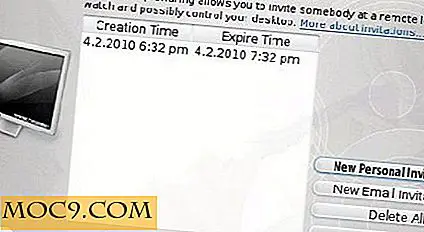Χρησιμοποιήστε τα γονικά στοιχεία ελέγχου των Windows για να περιορίσετε και να παρακολουθήσετε τις δραστηριότητες στο διαδίκτυο
Για πολλούς γονείς, ο πιο ενοχλητικός χρόνος είναι συχνά ο χρόνος που χρησιμοποιούν τα παιδιά τους τον υπολογιστή. Δεν έχουν ιδέα τι κάνουν τα παιδιά τους στο διαδίκτυο και αν παίρνουν κακές συνήθειες από το Διαδίκτυο. Ευτυχώς, τα Windows διαθέτουν ενσωματωμένο εργαλείο γονικού ελέγχου που επιτρέπει στους γονείς να ελέγχουν τι μπορούν και δεν έχουν πρόσβαση τα παιδιά τους.
Ρύθμιση λογαριασμού παιδιού
Υποθέτοντας ότι κρατάτε το λογαριασμό διαχειριστή για τον υπολογιστή σας των Windows, μπορείτε να ρυθμίσετε έναν περιορισμένο λογαριασμό χρήστη για τα παιδιά σας και να περιορίσετε την πρόσβασή τους σε συγκεκριμένα μόνο τμήματα του λειτουργικού συστήματος.
Για να δημιουργήσετε ένα λογαριασμό για τα παιδιά σας, κάντε κλικ στο κουμπί Έναρξη των Windows και πληκτρολογήστε "Προσθήκη χρήστη". Από τη λίστα, επιλέξτε "Προσθήκη ή κατάργηση λογαριασμών χρηστών".
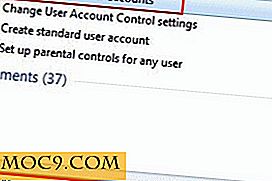
Όταν ανοίξει το παράθυρο, κάντε κλικ στην επιλογή "Προσθήκη νέου χρήστη" και εισαγάγετε το όνομα του παιδιού. Διατηρήστε την προεπιλογή του Τυπικού Χρήστη και ολοκληρώστε κάνοντας κλικ στο "Δημιουργία λογαριασμού". Οι λογαριασμοί μπορούν να προσαρμοστούν για κάθε παιδί ή να καλύψουν ένα ευρύτερο φάσμα για όλα τα παιδιά. Αν θέλετε ένα λογαριασμό για κάθε παιδί, επαναλάβετε το βήμα εγκατάστασης για κάθε παιδί.

Ρύθμιση γονικού ελέγχου
Όταν βρίσκεστε στη σελίδα λογαριασμών, θα δείτε την καρτέλα "Ρύθμιση γονικού ελέγχου" κάτω από τα ονόματα χρηστών. Κάντε κλικ σε αυτό για να ανοίξετε τις επιλογές Ασφάλεια οικογένειας Windows Live. Θα χρειαστεί να συνδεθείτε στον λογαριασμό σας Windows Live για να ορίσετε δικαιώματα ή να δημιουργήσετε έναν λογαριασμό πριν προχωρήσετε. Κάντε κλικ στο όνομα χρήστη που θέλετε να παρακολουθήσετε και θα δείτε ότι ο λογαριασμός από προεπιλογή αποκλείει τους ιστότοπους για ενήλικες και ενεργοποιεί την αναφορά δραστηριοτήτων. Για να αλλάξετε τις ρυθμίσεις για τον χρήστη ή για να κάνετε ειδικές ρυθμίσεις για το χρήστη, κάντε κλικ στον σύνδεσμο Familysafety.live.com και κάντε κλικ στην επιλογή Επεξεργασία ρυθμίσεων κάτω από το χρήστη.


Ορισμός ορίων
Ίσως δεν θέλετε να αποκλείσετε εντελώς συγκεκριμένους ιστότοπους, αλλά θέλετε να περιορίσετε το χρόνο που δαπανούν τα παιδιά σας. Αυτό είναι εύκολο να γίνει στις ρυθμίσεις για κάθε κατηγορία και συνδέεται με το Bing, το Google, το Yahoo, καθώς και με άλλες δημοφιλείς μηχανές αναζήτησης, για να διασφαλιστεί ότι οι ρυθμίσεις παραμένουν στάνταρ σε όλες τις πλατφόρμες.
Φιλτράρισμα ιστού
Εάν ο αποκλεισμός ιστότοπων για ενήλικες είναι υπερβολικά γενικός και θέλετε να είστε πιο συγκεκριμένοι σχετικά με τους ιστότοπους που επισκέπτεται το παιδί σας, η ρύθμιση του φιλτραρίσματος ιστού μπορεί να είναι πιο χρήσιμη. Υπάρχουν αρκετές επιλογές από τις οποίες μπορείτε να επιλέξετε, όπως το κλείδωμα αρχείων λήψης, επιτρέποντας στο παιδί σας να επισκέπτεται μόνο ιστότοπους που τοποθετείτε σε μια επιτρεπόμενη λίστα ιστοτόπων, επιτρέποντας ιστότοπους που προορίζονται μόνο για παιδιά και επιτρέποντας ή αποκλείοντας την κοινωνική δικτύωση, . Θα το χρησιμοποιήσω την επόμενη φορά που θα βάσω τα teens μου για να βεβαιωθώ ότι δεν υπάρχει κανένας τρόπος να γλιστρήσουν στο διαδίκτυο στους ιστότοπους κοινωνικών μέσων όταν δεν είμαι σπίτι!

Αποκλεισμός ιστότοπων
Εάν θέλετε να αποκλείσετε ή να επιτρέψετε μόνο συγκεκριμένους ιστότοπους, στην καρτέλα Φιλτράρισμα Web, κάντε κλικ στις λίστες φιλτραρίσματος στο Web. Εδώ μπορείτε να καταχωρίσετε τη διεύθυνση URL οποιουδήποτε ιστότοπου. Επιλέξτε να την αποκλείσετε ή να την επιτρέψετε και να επιλέξετε ποιο χρήστη έχει οριστεί. Μπορείτε επίσης να χρησιμοποιήσετε τις λίστες που δημιουργείτε για άλλους χρήστες ή να εισαγάγετε μια λίστα από άλλον χρήστη για να εξοικονομήσετε χρόνο.

Αναφορά δραστηριοτήτων
Η αναφορά πρέπει να είναι ενεργή για ένα μικρό χρονικό διάστημα προτού αρχίσει να εμφανίζεται η αναφορά χρήσης, γι 'αυτό πάρτε την εγκατάσταση προτού σχεδιάσετε να ξεκινήσετε την παρακολούθηση του χρήστη. Κάποιοι μπορεί να βρουν αυτή τη ρύθμιση να είναι επεμβατική, αλλά ως γονέας, δεν μπορείτε ποτέ να είστε πολύ προσεκτικοί σχετικά με το πού τα παιδιά σας πηγαίνουν online ή πόσο χρόνο περνούν εκεί. Στην καρτέλα "Δραστηριότητα" υπάρχουν διάφορες υποενότητες όπου μπορείτε να αναλύσετε τον τρόπο εμφάνισης των δεδομένων.
Δραστηριότητα ιστού
Στην καρτέλα "Δραστηριότητα ιστού" θα εμφανίζονται οι διευθύνσεις ιστού των ιστότοπων που επισκέφθηκε ο χρήστης, καθώς και οποιεσδήποτε ενέργειες πραγματοποιήθηκαν στον ιστότοπο, κατά την τελευταία επίσκεψη στον ιστότοπο και τον τρόπο επίσκεψης εντός συγκεκριμένου εύρους ημερομηνιών. Αυτό είναι ένα εύχρηστο εργαλείο για να έχετε έτσι ώστε να μπορείτε να δείτε αν το παιδί σας έχει πρόβλημα να πάρει την εργασία που γίνεται λόγω περισπασμούς. Είναι επίσης βολικό αν το παιδί σας κάνει ένα ερευνητικό έργο και ξεχνά την τοποθεσία στην οποία βρισκόταν. Μπορείτε να χρησιμοποιήσετε αυτήν τη λίστα για να παρακολουθήσετε τον συγκεκριμένο ιστότοπο προς τα κάτω ώστε να είναι σελιδοδείκτης για μελλοντική αναφορά.

Δραστηριότητα υπολογιστή
Για να δείτε μια λίστα με δραστηριότητες υπολογιστή για έναν συγκεκριμένο χρήστη, κάντε κλικ σε αυτήν την καρτέλα και θα δείτε μια σύνοψη για πόσο καιρό ο χρήστης ήταν συνδεδεμένος σε ένα συγκεκριμένο εύρος ημερομηνιών, πόσα εφαρμογές χρησιμοποίησαν, τυχόν λήψεις αρχείων και τυχόν παιχνίδια που παίζουν .
Προθεσμίες
Ορισμένες από τις ρυθμίσεις είναι προσανατολισμένες προς τα μικρότερα παιδιά, αλλά είναι οι έφηβοι που πιέζουν τα όρια και βρίσκουν τρόπους γύρω από τους κανόνες ή τις ποινές σας. Αφήστε την ενότητα χρονικών ορίων των στοιχείων ελέγχου να σας βοηθήσει να επιβάλλετε αυτούς τους κανόνες. Η ρύθμιση απενεργοποιείται από προεπιλογή, οπότε περιηγηθείτε στην καρτέλα και ρυθμίστε την απαγόρευση κυκλοφορίας για να χρησιμοποιήσετε τον υπολογιστή για να επιτρέψετε μόνο τις ώρες που θέλετε να έχει πρόσβαση. Βεβαιωθείτε ότι έχετε ρυθμίσει τους ασφαλή κωδικούς πρόσβασης στους άλλους λογαριασμούς χρηστών σας, ώστε να μην μπορούν να ξεφύγουν από την απαγόρευση της κυκλοφορίας χρησιμοποιώντας το λογαριασμό σας.

Περιορισμοί παιχνιδιών
Στην καρτέλα Περιορισμοί παιχνιδιών, μπορείτε να χρησιμοποιήσετε ένα σύστημα βαθμολόγησης για να καθορίσετε τον τύπο παιχνιδιών που είναι εντάξει για τον χρήστη. Όλα τα παιχνίδια, από την Παιδική ηλικία μέχρι τα Παιδιά ενηλίκων, εκπροσωπούνται εδώ. Επισημάνετε αυτά που θέλετε να επιβάλλετε για τον χρήστη και, στη συνέχεια, αποθηκεύστε τις ρυθμίσεις σας.

Αν προτιμάτε διαφορετικό σύστημα βαθμολόγησης, κάντε κλικ στην καρτέλα "Επιλέξτε ένα διαφορετικό σύστημα βαθμολόγησης παιχνιδιών". Ένας μακρύς κατάλογος συστημάτων διαβάθμισης θα είναι διαθέσιμος για να διαλέξετε. Παρακάτω είναι μόνο ένα δείγμα των επιλογών.

Όπως και στην ενότητα Δραστηριότητα ιστού, μπορείτε να επιλέξετε να αποκλείσετε ή να επιτρέψετε συγκεκριμένα παιχνίδια αντί να βασίζεστε σε ένα σύστημα βαθμολόγησης για να είστε ο κριτής για εσάς.
Εφαρμογές
Εάν το επιθυμείτε, μπορείτε να αποκλείσετε ή να επιτρέψετε σε οποιονδήποτε χρήστη να εκτελεί εφαρμογές που εκτελούνται στον υπολογιστή σας. Δεν είδα τη χρήση για την παρεμπόδιση εφαρμογών από άλλους χρήστες μέχρι να συνειδητοποιήσω το κρυφό όφελος - τη δυνατότητα αποκλεισμού όλων των φυλλομετρητών ιστού. Εάν έχω περιορισμένα δικαιώματα για το παιδί μου να χρησιμοποιήσει τον υπολογιστή αλλά προσπαθούν όταν δεν είμαι γύρω μου, θα μπορούσα να κοιτάξω το αρχείο καταγραφής δραστηριοτήτων και να δω ότι ήταν συνδεδεμένοι αλλά είχαν ήδη τη διασκέδαση. Με το κλείδωμα των φυλλομετρητών ιστού, δεν μπορούν καθόλου να συνδεθούν στο διαδίκτυο, ενισχύοντας τον κανόνα μου για να μην είναι συνδεδεμένος στο διαδίκτυο.
Πολλαπλοί υπολογιστές
Εάν το νοικοκυριό σας διαθέτει πολλούς υπολογιστές, θα πρέπει να ρυθμίσετε την Οικογενειακή ασφάλεια σε όλους τους. Δεν χρειάζεται να εισάγετε ξανά όλες τις πληροφορίες για κάθε υπολογιστή. Το μόνο που έχετε να κάνετε είναι να συσχετίσετε όλους τους υπολογιστές που χρησιμοποιεί ένα παιδί και το λογισμικό Family Safety θα δημιουργήσει μια ενιαία αναφορά που θα δείχνει όλη τη δραστηριότητα και από ποιο PC προήλθε.
Στον σύνδεσμο Οικογενειακή ασφάλεια, κάντε κλικ στο Σύνοψη της οικογένειας. Στο κάτω μέρος αυτής της σελίδας, θα δείτε τις Συσκευές σας. Όλες οι συσκευές που θέλετε να συσχετίσετε με το λογαριασμό σας πρέπει να έχουν κατεβάσει το λογισμικό Οικογενειακής Ασφάλειας, αλλά υπάρχει ένας σύνδεσμος μέσα σε αυτήν την ενότητα που σας επιτρέπει να το κάνετε. Στη συνέχεια, μπορείτε να προσθέσετε και να αφαιρέσετε τα PC από τη λίστα, όπως απαιτείται.

συμπέρασμα
Η τοποθέτηση στις ρυθμίσεις του υπολογιστή σας δεν είναι τόσο τρομακτική όσο νομίζετε. Με λίγα λεπτά από τη ρύθμιση και τη ρύθμιση των δικαιωμάτων κάθε χρήστη, είστε έτοιμοι για απεριόριστο όφελος. Η παρακολούθηση της χρήσης των υπολογιστών των παιδιών σας δεν είναι πάντα πρακτική και μπορεί να είναι τρομακτική. Η χρήση και ο καθορισμός των γονικών ελέγχων θα σας δώσει την ειρήνη ότι όλα τα παιδιά σας κάνουν online είναι ήδη εγκεκριμένα και ο χρόνος που ξοδεύουν είναι μόνο όσα έχετε επιτρέψει.